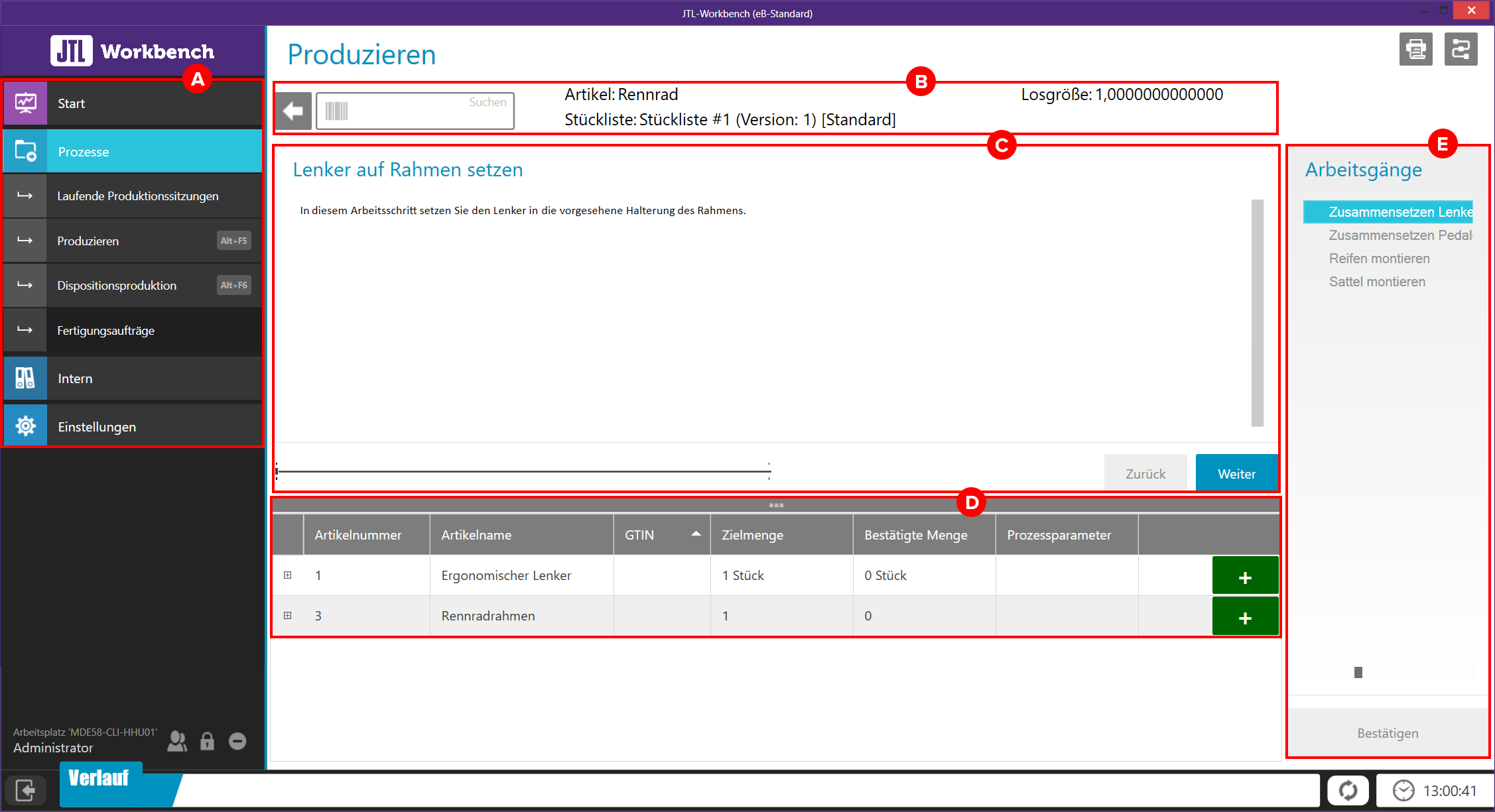Video
Vorstellung einer einfachen Produktion
In diesem Video sehen Sie, wie Sie eine Produktion mit JTL-Plan&Produce und JTL-Workbench durchführen.
Detailbeschreibung: Produktionsassistent
In dieser Dokumentation lesen Sie eine Detailbeschreibung der Funktionen des Produktionsassistenten in JTL-Workbench. Sie erreichen den Produktionsassistenten, indem Sie JTL-Workbench öffnen und über das Menü Prozesse > Einfache Produktion, Dispositionsproduktion oder Fertigungsauftrag auf die Schaltfläche Produzieren klicken.
Bereich A: Menü
In diesem Bereich sehen Sie die Menüs in JTL-Workbench. Sie können hier unter anderem zwischen Einfacher Produktion, Dispositionsproduktion und Fertigungsauftrag wählen.
Bereich B: Produktionsartikel-Details
Suchen: In dem Suchfeld können Sie die Artikelnummern der Komponenten, die Sie in diesem Arbeitsschritt benötigen, eingeben und sie auf diese Weise der Produktion hinzufügen. Sie können die Komponenten ebenfalls über einen Scanner erfassen.
Artikel: Zeigt den Namen des Produktionsartikels.
Stückliste: Zeigt an, welche Stückliste für die Fertigung dieses Produktionsartikels ausgewählt ist.
Losgröße: Zeigt an, welche Losgröße für die Fertigung dieses Produktionsartikels ausgewählt ist.
Bereich C: Arbeitsschritt-Beschreibung
In diesem Feld sehen Sie die Beschreibung des Arbeitsschritts. Wie Sie die Beschreibung für einen Arbeitsschritt hinterlegen, lesen Sie hier: Arbeitsgänge anlegen.
Weiter: Wenn Sie einen Arbeitsschritt ausgeführt haben, gelangen Sie über diese Schaltfläche zum nächsten Arbeitsschritt.
Bereich D: Komponenten-Übersicht
In diesem Bereich sehen Sie die Komponenten, die für den Arbeitsschritt benötigt werden. Zu den Komponenten sehen Sie unter anderem Informationen wie Artikelnummer, Artikelname und GTIN. Des Weiteren stehen Ihnen die folgenden Informationen zur Verfügung:
Zielmenge: In dieser Spalte sehen Sie die Menge der Komponenten, die für diesen Arbeitsschritt benötigt werden.
Bestätigte Menge: In dieser Spalte sehen Sie die Menge der Komponenten, die dem Arbeitsschritt bereits hinzugefügt wurden. Die Plus-Schaltfläche wird erst deaktiviert, wenn die Zielmenge erreicht ist.
Prozessparameter: In dieser Spalte sehen Sie Prozessparameter, die für diesen Arbeitsschritt hinterlegt wurden.
Plus- und Minusschaltflächen: Über die grüne Plusschaltfläche fügen Sie die Komponenten dem Arbeitsschritt hinzu. Über die rote Minusschaltfläche entfernen Sie Komponenten wieder. Sie können Komponenten ebenfalls mit einem Scanner hinzufügen und entfernen.
Bereich E: Arbeitsgänge
Übersicht: In der Übersicht sehen Sie alle Arbeitsgänge. Wenn ein Arbeitsgang erledigt ist, wird der nächste Arbeitsgang in der Übersicht farblich hinterlegt.
Bestätigen/Abschließen: Über die Schaltfläche Bestätigen beenden Sie einen Arbeitsgang, nachdem Sie diesen vollständig ausgeführt haben. Sobald alle Arbeitsgänge vollständig ausgeführt wurden, erscheint die Schaltfläche Abschließen. Über diese Schaltfläche beenden Sie die Produktion.
Verwandte Themen